Publicado el 24 de Marzo del 2018
721 visualizaciones desde el 24 de Marzo del 2018
572,1 KB
38 paginas
Creado hace 13a (26/01/2012)
M. Jesús García-Ligero
Patricia Román Román
Instalación de R
SIMULACIÓN CON R
Página principal de R (si se pone en Google “R”, es la página asociada con “The
R Project for Statistical Computing”):
www.r-project.org/
En la columna izquierda seleccionamos
Download, Packages
CRAN
A continuación buscamos, dentro de CRAN Mirrors, el pais España
Spain
http://cran.es.r-project.org/
Spanish National Research Network,
Madrid
y accedemos a dicha página web.
En la sección
Download and Install R
Precompiled binary distributions of the base system and contributed packages,
Windows and Mac users most likely want one of these versions of R:
Linux
MacOS X
Windows
seleccionamos el sistema operativo de nuestro ordenador.
A continuación, seleccionamos el subdirectorio base
base
Binaries for base distribution (managed by Duncan Murdoch)
y descargamos la versión disponible:
Download R 2.10.1 for Windows (32 megabytes)
�Todo lo anterior (si se selecciona el sistema operativo Windows) se puede hacer accediendo
directamente a la página
http://cran.es.r-project.org/bin/windows/base
Editor Tinn-R
Se puede descargar por ejemplo de la página http://www.sciviews.org/Tinn-R/
Instalar paquetes
Cargar paquetes
Comenzando con R
Al ejecutar el programa en la interfaz de RGui aparece el símbolo > esperando la
entrada de instrucciones.
El menú principal contiene las pestañas típicas de otras aplicaciones: Archivo, Editar,
Visualizar, Ventanas y Ayuda, junto con una específicas de R: Misc y Paquetes.
Ayuda en R
Para solicitar ayuda sobre un tema general podemos escribir, por ejemplo
>help(Uniform)
y obtenemos una ventana de ayuda sobre la distribución uniforme. También podemos
acceder a la misma información a través del menú Ayuda/Funciones R(texto).
Si no se conoce la grafía de una expresión podemos escribir
> apropos(“vector”)
y aparecerán las expresiones que contienen el término introducido.
Con la instrucción
>help(“vector”)
aparece una ventana de ayuda con información sobre el comando vector.
Operaciones aritméticas
Directamente se pueden realizar operaciones aritméticas después del símbolo >:
+(suma), - (diferencia), *(producto), /(cociente), ^(potencia):
> 20+34
[1] 54
> 30-5
[1] 25
> 3-6
[1] -3
�> 3*4
[1] 12
> 50/5
[1] 10
> 3^2
[1] 9
También se puede calcular el resto de una división mediante %%. Por ejemplo el resto
de dividir 31 entre 7, o bien 31(mod 7)
> 31%%7
[1] 3
También, la parte entera de una fracción con %/%
> 31%/%7
[1] 4
Asignación de valores
R es un lenguaje orientado a objetos. Comenzaremos viendo cómo se realiza una
asignación con los símbolos < y -.
x<- 3
o bien,
3->x
Código R
> x<-3
> x
[1] 3
También se puede usar el signo = pero no es lo habitual.
Código R
> x=4
> x
[1] 4
En la salida anterior [1] indica que el número que le sigue es el primer elemento de x
(en este caso es evidente puesto que x es un escalar, luego lo veremos con un vector).
Si queremos crear un vector con componentes (3,6,8,9), se hará de la siguiente forma
x<-c(3,6,8,9)
Código R
> x<-c(3,6,8,9)
> x
[1] 3 6 8 9
�
Si el vector ocupara más de una línea, cada nueva línea empezaría con [n], indicando n
el lugar que ocupa dentro del vector la coordenada que sigue.
Vamos a usar n:m para incluir en un vector los valores n, n+1, n+2, …., m, y con ello
mostraremos lo anteriormente comentado
> x<-1:100
> x
[1] 1 2 3 4 5 6 7 8 9 10 11 12 13 14 15 16 17 18
[19] 19 20 21 22 23 24 25 26 27 28 29 30 31 32 33 34 35 36
[37] 37 38 39 40 41 42 43 44 45 46 47 48 49 50 51 52 53 54
[55] 55 56 57 58 59 60 61 62 63 64 65 66 67 68 69 70 71 72
[73] 73 74 75 76 77 78 79 80 81 82 83 84 85 86 87 88 89 90
[91] 91 92 93 94 95 96 97 98 99 100
Se puede cambiar la amplitud de lo que aparece en pantalla con la siguiente función
> options(width=40)
> 1:100
[1] 1 2 3 4 5 6 7 8
[9] 9 10 11 12 13 14 15 16
[17] 17 18 19 20 21 22 23 24
[25] 25 26 27 28 29 30 31 32
[33] 33 34 35 36 37 38 39 40
[41] 41 42 43 44 45 46 47 48
[49] 49 50 51 52 53 54 55 56
[57] 57 58 59 60 61 62 63 64
[65] 65 66 67 68 69 70 71 72
[73] 73 74 75 76 77 78 79 80
[81] 81 82 83 84 85 86 87 88
[89] 89 90 91 92 93 94 95 96
[97] 97 98 99 100
> options(width=60)
> 1:100
[1] 1 2 3 4 5 6 7 8 9 10 11 12 13
[14] 14 15 16 17 18 19 20 21 22 23 24 25 26
[27] 27 28 29 30 31 32 33 34 35 36 37 38 39
[40] 40 41 42 43 44 45 46 47 48 49 50 51 52
[53] 53 54 55 56 57 58 59 60 61 62 63 64 65
[66] 66 67 68 69 70 71 72 73 74 75 76 77 78
[79] 79 80 81 82 83 84 85 86 87 88 89 90 91
[92] 92 93 94 95 96 97 98 99 100
Para generar los valores de un vector también se pueden usar las funciones seq() y rep()
Con la instrucción seq(a,b,by=r) o, simplemente seq(a,b,r), se genera una lista de
números que empieza en a y termina en b, de la forma a, a+r, a+2r, …
> seq(1,20)
[1] 1 2 3 4 5 6 7 8 9 10 11 12 13 14 15 16 17 18 19 20
> seq(1,20, by=2)
[1] 1 3 5 7 9 11 13 15 17 19
> seq(20,1)
[1] 20 19 18 17 16 15 14 13 12 11 10 9 8 7 6 5 4 3 2 1
> seq(20,1, by=-2)
� [1] 20 18 16 14 12 10 8 6 4 2
Con la instrucción seq(a,b,length=r) se generan r números entre a y b, igualmente
espaciados.
> seq(4,10, length=8)
[1] 4.000000 4.857143 5.714286 6.571429 7.428571 8.285714 9.142857
[8] 10.000000
Con la instrucción rep(x,r) se genera una lista de r valores todos iguales a x. Se puede
encadenar con la instrucción seq(), aplicarla a vectores (en tal caso, si el número de
repeticiones de cada elemento del vector es distinto, se debe incluir un vector con los
valores de tales repeticiones) y usar la opción each .
> rep(3,12)
[1] 3 3 3 3 3 3 3 3 3 3 3 3
> rep(seq(2,20,by=2),2)
[1] 2 4 6 8 10 12 14 16 18 20 2 4 6 8 10 12 14 16 18 20
> rep(c(1,4),c(3,2))
[1] 1 1 1 4 4
> rep(c(1,4), each=3)
[1] 1 1 1 4 4 4
Vectores
Ya se ha visto como asignar valores a un vector
> x<-c(3,6,8,9)
Par ver el contenido del vector basta escribir su nombre
> x
[1] 3 6 8 9
También se ha visto como usar el símbolo : se puede usar para crear secuencias
crecientes (o decrecientes) de valores. Por ejemplo
> Numerosde5a20<-5:20
> Numerosde5a20
[1] 5 6 7 8 9 10 11 12 13 14 15 16 17 18 19 20
> Numerosde20a5<-20:5
> Numerosde20a5
[1] 20 19 18 17 16 15 14 13 12 11 10 9 8 7 6 5
Se pueden concatenar vectores:
> x<-c(1,2)
> y<-c(3,4)
> z<-c(x,y)
> x
[1] 1 2
> y
�índice negativo significa
[1] 3 4
> z
[1] 1 2 3 4
> v<-c(z,5:10)
> v
[1] 1 2 3 4 5 6 7 8 9 10
Podemos cambiar de línea en mitad de una instrucción, se continúa en la línea siguiente
con el símbolo + (que indica que la línea anterior está incompleta)
> x<-c(1,3,5,6,5,4,3,4,5,6,6,7,7,8,9,9,
+ 4,5,6)
> x
[1] 1 3 5 6 5 4 3 4 5 6 6 7 7 8 9 9 4 5 6
Para extraer elementos de un vector se usa [ ]
> x[3]
[1] 5
> x[c(1,2)]
[1] 1 3
> x[3:6]
[1] 5 6 5 4
Considerar un
correspondientes
> x<-11:20
> x
[1] 11 12 13 14 15 16 17 18 19 20
> x[-3]
[1] 11 12 14 15 16 17 18 19 20
> x[c(-1,-2)]
[1] 13 14 15 16 17 18 19 20
> x[-(3:6)]
[1] 11 12 17 18 19 20
Operaciones con vectores
Multiplicación de un vector por un número
> x<-c(1,2,3,4,5)
> 2*x
[1] 2 4 6 8 10
Suma y resta de un vector y un número
> 2+x
[1] 3 4 5 6 7
> 2-x
[1] 1 0 -1 -2 -3
ignorar el elemento o elementos
�Suma de vectores
> y<-c(6,7,8,9,10)
> x+y
[1] 7 9 11 13 15
Notemos que las operaciones con vectores se hacen elemento a elemento
Potencia de un vector (eleva al cuadrado cada elemento del vector)
> x^2
[1] 1 4 9 16 25
Raiz cuadrada (hace la raíz cuadrada de cada elemento del vector)
> sqrt(x)
[1] 1.000000 1.414214 1.732051 2.000000 2.236068
Producto de dos vectores (elemento a elemento)
¡Cuidado, con el producto!
> x<-c(1,2,3,4,5)
> y<-c(6,7,8,9,10)
> x*y
[1] 6 14 24 36 50
¡Y la potencia! (Eleva cada elemento del primer vector al correspondiente del segundo)
> x^y
[1] 1 128 6561 262144 9765625
Cuando los vectores tienen dimensiones diferentes, el de menor dimensión se extiende
repitiendo los valores desde el principio, aunque da un mensaje de aviso
> x<-c(1,2,3,4,5)
> y<-c(1,2,3,4,5,6)
> x+y
[1] 2 4 6 8 10 7
Mensajes de aviso perdidos
In x + y :
longitud de objeto mayor no es múltiplo de la longitud de uno menor
> x^y
[1] 1 4 27 256 3125 1
Mensajes de aviso perdidos
In x^y :
longitud de objeto mayor no es múltiplo de la longitud de uno menor
Funciones con vectores
Asignar nombres a los elementos de un vector con la función names()
> x<-c(3.141592, 2.718281)
> names(x)<-c("pi","e")
�> x
pi e
3.141592 2.718281
> x["pi"]
pi
3.141592
La función length() devuelve la dimensión de un vector
> x<-c(1,2,3,4,5)
> length(x)
[1] 5
Las funciones sum() y cumsum() proporcionan la suma y sumas acumuladas de las
componentes de un vector
> sum(x)
[1] 15
> cumsum(x)
[1] 1 3 6 10 15
Las funciones max() y min() proporcionan el valor máximo y mínimo de las
componentes de un vector
> max(x)
[1] 5
> min(x)
[1] 1
Las funciones mean(), median(), var() y sd() proporcionan la media, mediana,
cuasivarianza y cuasidesviación típica, r
 Crear cuenta
Crear cuenta
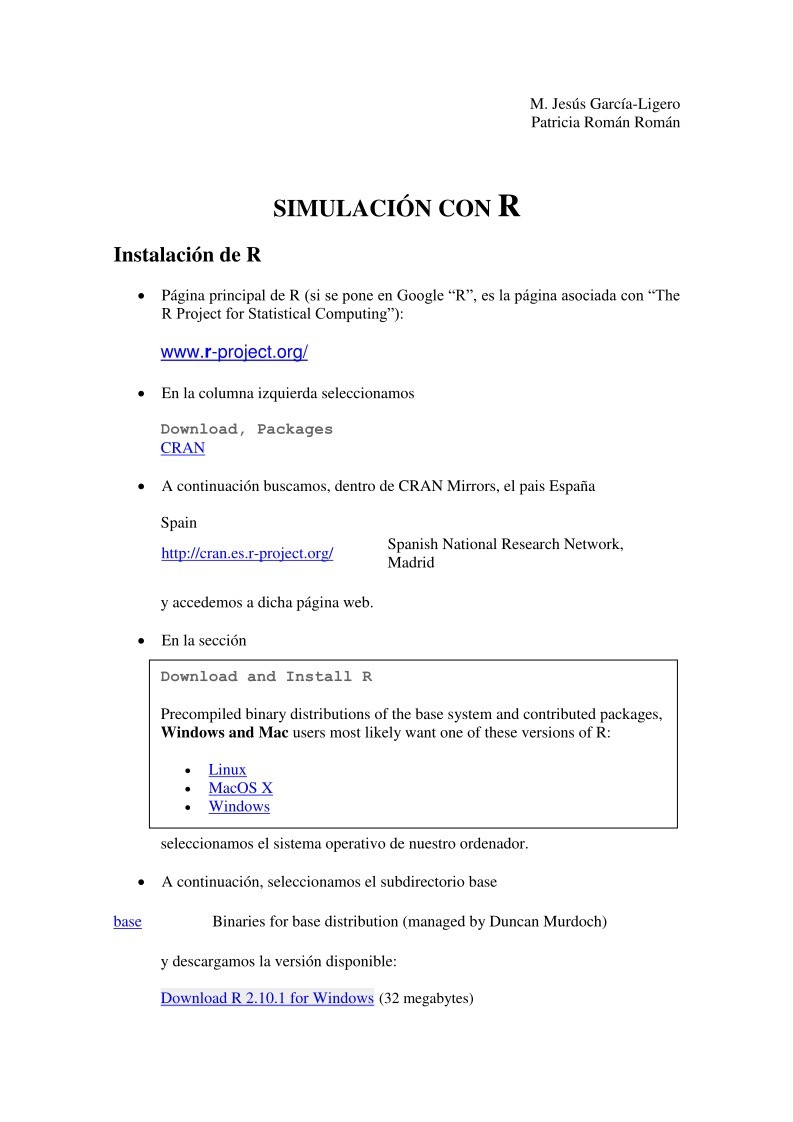

Comentarios de: Simulación con R (0)
No hay comentarios